iPadOS และ iOS 13 ได้รับคุณสมบัติและการปรับแต่งใหม่ๆ มากมาย ยากที่จะรู้ว่าจะเริ่มต้นจากตรงไหน เราจะพูดถึงทุกอย่างในเชิงลึกต่อไปในสัปดาห์และเดือนต่อ ๆ ไป แต่ต่อไปนี้คือภาพรวมคร่าวๆ ของคุณสมบัติใหม่ที่ดีที่สุดใน iOS เวอร์ชันล่าสุด
ลบแอพออกจากรายการอัพเดท App Store
การอัปเดตแอปไม่มีแท็บของตัวเองใน App Store อีกต่อไป ตอนนี้ปรากฏขึ้นภายในแผงบัญชีของคุณ (ที่คุณแตะไอคอนหัวเล็ก ๆ เพื่อเข้าถึงบัญชีของคุณ การซื้อก่อนหน้านี้และอื่น ๆ ) แท็บอัปเดตถูกแทนที่ด้วย Apple Arcade
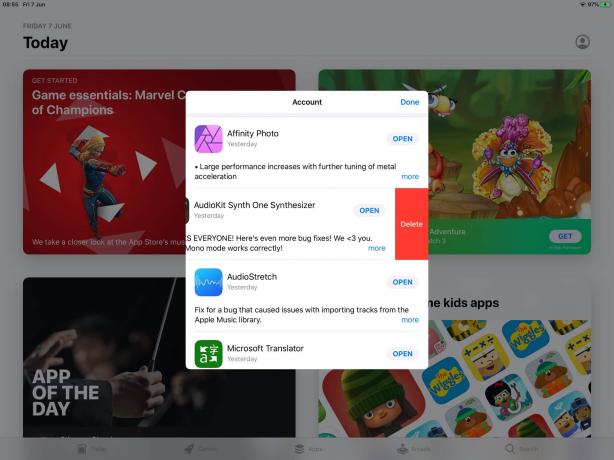
ภาพหน้าจอ: Cult of Mac
อย่างไรก็ตาม มีการชดเชยบางอย่าง: ตอนนี้คุณสามารถลบแอพได้โดยตรงจากรายการอัปเดต คุณรู้หรือไม่ว่าแอปที่คุณไม่เคยใช้ได้รับการอัปเดตอยู่เสมอ แต่คุณไม่ต้องกังวลใจที่จะติดตามเพื่อลบออก ตอนนี้คุณไม่จำเป็นต้องทำ เพียงปัดในรายการอัปเดต
เมนูตามบริบททุกที่
กดค้างที่ไฟล์ประเภทใดก็ได้ใน iPadOS แล้วคุณจะได้เมนูตามบริบท “ไฟล์” ในที่นี้รวมถึงรูปภาพในแอพรูปภาพ ไฟล์ในแอพไฟล์ และแม้แต่ลิงก์ใน Safari และ Mail ลิงก์โหลดตัวอย่างป๊อปอัปขนาดเล็ก พร้อมเมนูเล็กๆ ที่เสนอให้เปิด เพิ่มในรายการเรื่องรออ่านของคุณ และอื่นๆ
ต่อไปนี้คือภาพหน้าจอสองสามภาพเพื่อแสดงให้คุณเห็นว่าคืออะไร:

ภาพถ่าย: “Cult of Mac .”
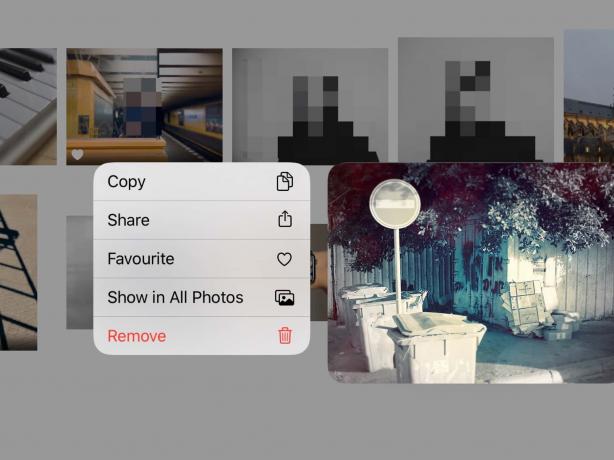
หากคุณกำลังใช้เมาส์กับ iPadOS iPad ของคุณ คุณยังต้องกดค้าง (หรือคลิกแบบยาว ฉันเดา) ที่ไฟล์/ลิงก์/รูปภาพเพื่อเปิดใช้งาน มันจะดีกว่ามากถ้า Apple เพิ่มการคลิกขวาที่ถูกต้องให้กับเมาส์
เชื่อมต่อกับ Bluetooth และ Wi-Fi จากวิดเจ็ตศูนย์ควบคุม
อันนี้เป็นตัวประหยัดเวลาจริง ใน iOS 13 คุณสามารถเชื่อมต่อกับอุปกรณ์บลูทูธและเครือข่าย Wi-Fi ได้โดยตรงจากวิดเจ็ตศูนย์ควบคุม:
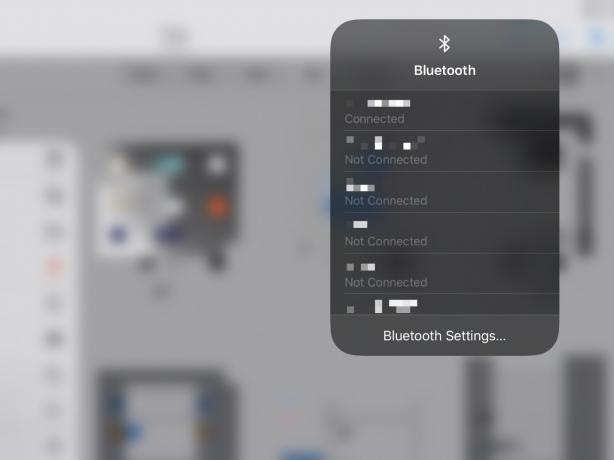
ภาพถ่าย: “Cult of Mac .”
นี่เป็นวิธีที่ดีกว่าการขุดในแอปการตั้งค่าเพื่อทำสิ่งเดียวกัน คุณไม่สามารถยกเลิกการเชื่อมต่อจากอุปกรณ์บลูทูธแต่ละเครื่องในแผงควบคุมนี้ แม้ว่าคุณจะยังคงตัดการเชื่อมต่อจาก ทั้งหมด อุปกรณ์ต่างๆ อย่างที่คุณทำได้ใน iOS 12
โหมดมืดอัตโนมัติ
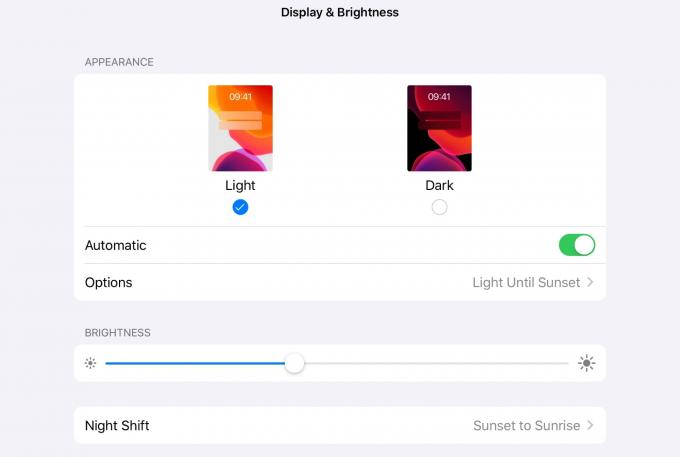
สามารถสลับโหมดมืดใหม่ได้ด้วยตนเอง (จากวิดเจ็ตความสว่างของศูนย์ควบคุม เป็นต้น) แต่คุณยังสามารถตั้งค่าให้เปิดเมื่อพระอาทิตย์ตก และปิดอีกครั้งในเช้าวันถัดไป หากต้องการ คุณสามารถตั้งเวลาเปิดและปิดแบบกำหนดเองได้
เรียกใช้ทางลัดได้ง่ายขึ้น
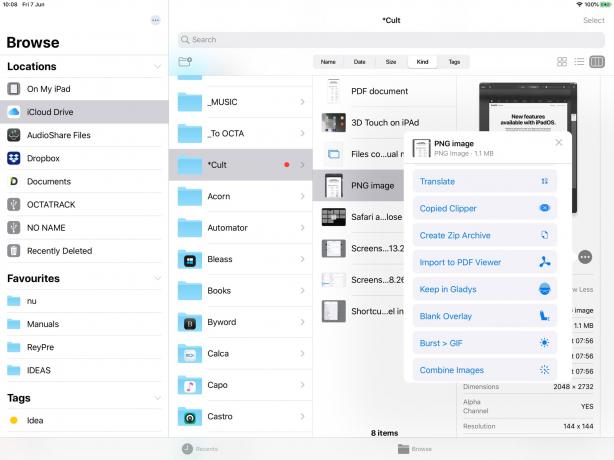
ภาพถ่าย: “Cult of Mac .”
ทางลัดจะปรากฏที่ระดับบนสุดของแผ่นงานแชร์ iOS 13 แทนที่จะต้องแตะลูกศรแชร์ แล้วแตะไอคอนทางลัด และ แล้ว แตะทางลัดที่คุณต้องการเรียกใช้ ตอนนี้คุณสามารถตัดขั้นตอนที่ 2 ออกได้แล้ว ปุ่มสำหรับทางลัดของคุณจะปรากฏในแผ่นแบ่งปันพร้อมกับปุ่มอื่นๆ ทั้งหมด

ภาพถ่าย: “Cult of Mac .”
ฟังดูเหมือนไม่มากนัก — เพียงแค่แตะน้อยลง — แต่มันสร้างความแตกต่างอย่างมากในการใช้งานในแต่ละวัน และเมื่อพูดถึงการปรับแต่งเล็กๆ น้อยๆ ตอนนี้คุณสามารถเข้าถึงแผ่นงานแชร์จากปุ่มเฉพาะในหน้าต่างใหม่ มุมมองคอลัมน์ของไฟล์ พร้อมด้วยปุ่มเข้าถึงด่วนสำหรับมาร์กอัป การหมุนภาพ และการสร้าง PDF แบบกดครั้งเดียว
